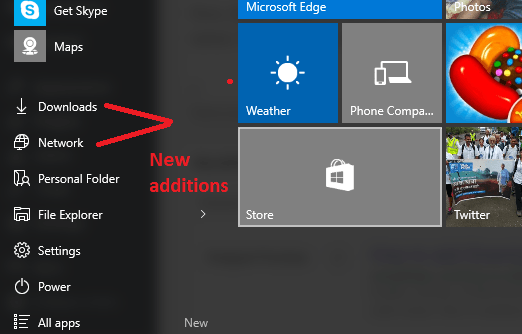Prejšnja različica Microsoftovega sistema Windows, kot je Windows 7, ima mapo za prenose vstavljeno v meni Start Toda v operacijskem sistemu Windows 10 v meniju Start nimajo mape ali omrežja za prenose. Vendar ni treba skrbeti, saj je Windows 10 dal uporabnikom veliko prilagodljivosti, da v veliki meri prilagodijo svoj meni Start. Spodaj je vodnik s posnetki zaslona, ki vam pomaga pri lepljenju prenosov, omrežja ali glasbe itd. mape v meniju Start.
Kako dodati omrežje in prenesti mapo v meni Start
Korak 1 - Najprej pojdite na namizje in kjer koli kliknite desni klik. V meniju, ki se odpre, kliknite prilagodite kot je prikazano na spodnji sliki.

Zdaj kliknite Začni v spodnjem levem podoknu.
Na koncu kliknite Izberite, katere mape naj bodo prikazane ob zagonu
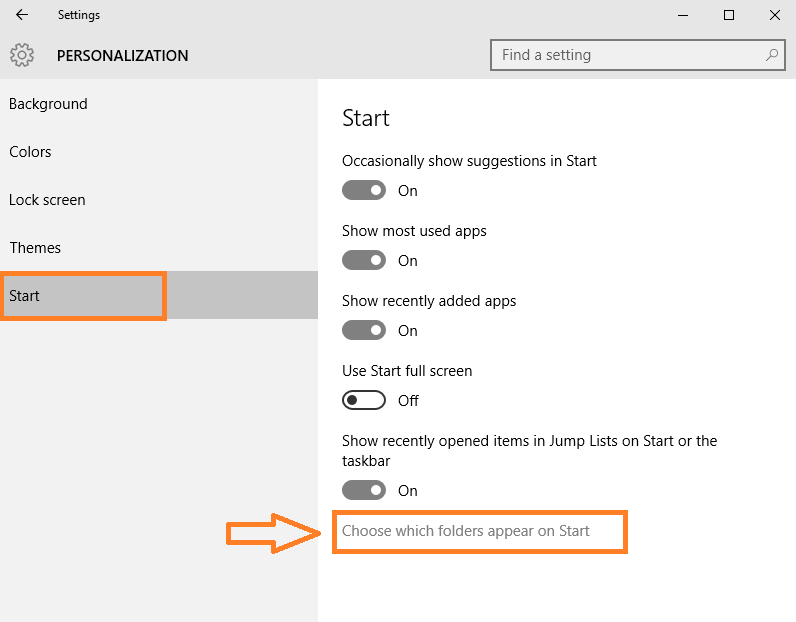
Zdaj v naboru možnosti samo spremenite stanje na izklop in vklop, odvisno od tega, ali jih želite v začetnem meniju. Na primer, tukaj sem želel, da se mapa za prenos in omrežje prikažeta v mojem začetnem meniju. Torej, vklopil sem jih.
Zdaj, ko sem zagnal meni Start s klikom na ikono Windows v spodnjem levem kotu, sem jih našel tam, tako da lahko hitro dostopam do njih.